VideoSolo屏幕录影大师是一款非常好用的国外录屏软件,软件本身小巧易装内置功能多种,想要的应有尽有,它能在计算机屏幕上记录和捕获您想要的任何内容,就是这么强悍,有需要这款录屏软件的小伙伴欢迎下载。

屏幕录影大师特色:
1、记录桌面屏幕专家
无论您的计算机上有哪些类型的屏幕活动,如在线视频,游戏,Skype聊天,演示,您都可以使用VideoSolo Screen Record将其录制到视频中。
捕获在线视频
记录来自YouTube,BBC,Facebook,Vimeo以及任何其他热门网站的实时视频和流媒体视频,这些网站不提供下载选项。
记录游戏玩法
保存您的游戏视频以分享胜利时刻,或分析失败以提升您的游戏技能。
Screencast网络摄像头视频
当您与Skype上的家人/朋友,GoToMeeting上的会议或互联网上的课程进行实时聊天时,可以捕获网络摄像头视频。
创建视频教程
制作详细的视频教程以进行分享。 您可以突出显示鼠标光标,制作绘图并在视频教程中添加注释。
2、功能强大的独立音频录音机,可获得任何声音
如果您只想录制音频,VideoSolo Screen Recorder可以帮助您轻松完成。 它有一个独立的录音机,可以录制所有类型的流媒体音乐,广播或在线音频,并将它们保存到高质量的MP3 / AAC / M4A / WMA音轨。
当然,这款智能录音机还可以让您从麦克风录制自己的声音。 因此,您可以在视频教程或演示文稿中添加口头说明。
3、只需点击一下即可拍摄快照
除了视频/音频录制,VideoSolo屏幕录像机还可以捕获特定屏幕区域的快照,然后使用绘图工具突出显示图像热点或感兴趣的点。 录制视频时也可以执行此功能。
有了这个程序,现在您可以根据需要制作任何屏幕截图
如何从Chrome录制音频:
要从浏览器录制音频,请按照步骤操作。
步骤1。 启用录音音频的“录音机”选项
运行程序。 选择“Audio Recorder”因为我们只需要录制没有图片的音频。

步骤2。 调整系统声音和输出设置
•调整系统声音。 您可以在操作系统中进行调整,也可以直接在VideoSolo Screen Recorder中滑动滑动条。 在调整时,您可以播放视频以感受录制音量是否合适。
•如果您只想录制网络浏览器声音,不想录制自己和外部环境的声音,您必须记得关闭“麦克风”按钮。

•默认录音格式为MP3。 MP3是一种非常常见的音频格式,但如果要更改,可以单击“更多设置 - 输出”。 有WMA,M4A和AAC格式可选。 默认质量为“高”,您可以根据需要调整到更高的质量。 该软件提供无损选项,为您提供完美的浏览器录音体验。

步骤3。 如果隐藏浮动条,请按“REC”并标记热键
•按“REC”。 弹出框将提醒您可以使用热键来控制记录。 最好警告你可以在音符或其他东西上做标记。 如果您之前在录制时设置了隐藏浮动条并忘记了热键,请不要担心。 您仍然可以在系统的任务栏中找到该程序。 双击该图标,或右键单击它以显示主界面,该栏将再次出现。
•在弹出框中单击“确定”,记录将在三秒钟后开始。 然后开始播放您要录制的浏览器音频。 录音期间音量可调。

步骤4。 保存音频以进行离线查看
点击“保存”。 现在,您可以方便地在MAC / Windows计算机上收听浏览器的录音。

难道你不觉得利用这个程序记录浏览器音频是非常方便的吗?它使用简单但功能非常强大,这就是一个好的浏览器录音程序应该是什么样的。 至于如何用它录制视频,你可以通过学习 桌面记录器:如何在Windows / Mac上记录计算机桌面.






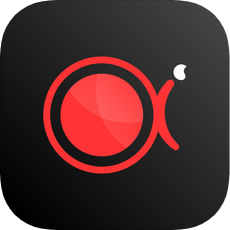

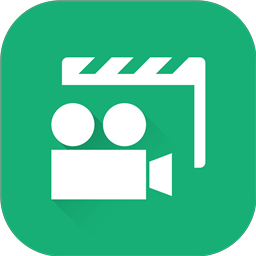


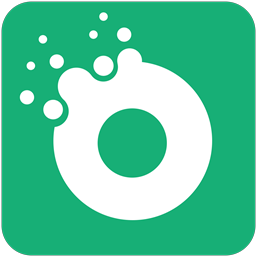










 大小: 3.2M
大小: 3.2M
 大小: 260.3M
大小: 260.3M
 电脑直播伴侣32位/64位PC电脑版v2.5.4官方版
电脑直播伴侣32位/64位PC电脑版v2.5.4官方版  酷酷录像v3 中文免安装版
酷酷录像v3 中文免安装版  WebEx Recorder and player3.17 官方最新版
WebEx Recorder and player3.17 官方最新版  BB FlashBack Prov5.25.4229 汉化破解版
BB FlashBack Prov5.25.4229 汉化破解版  键盘鼠标录制回放器1.0 绿色版
键盘鼠标录制回放器1.0 绿色版  世界超级屏幕视频录制神器(Bandicam)V4.1.2.1385官方中文版
世界超级屏幕视频录制神器(Bandicam)V4.1.2.1385官方中文版  MiniVCap5.6.7 官方中文版
MiniVCap5.6.7 官方中文版  爱拍大师v8.2.7.0 官方最新版
爱拍大师v8.2.7.0 官方最新版  OBS Studio32位/64位版V25.0.8官方最新版
OBS Studio32位/64位版V25.0.8官方最新版  乐视通电脑版v2.8.7.127最新简体中文版
乐视通电脑版v2.8.7.127最新简体中文版  屏幕录像专家2015注册版免费版附注册机
屏幕录像专家2015注册版免费版附注册机